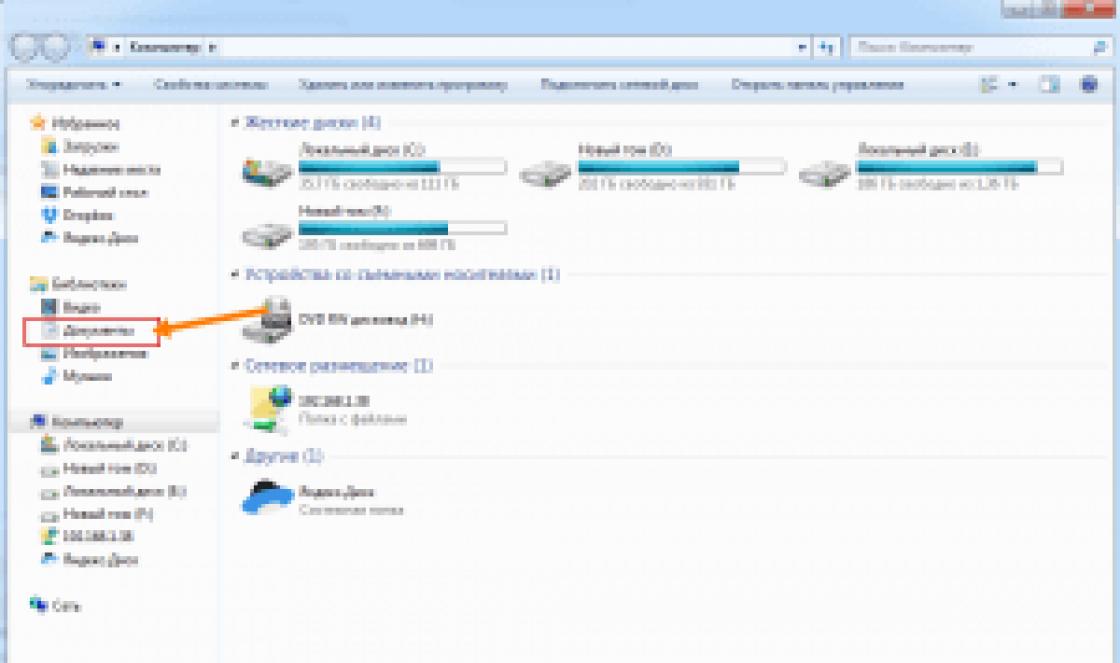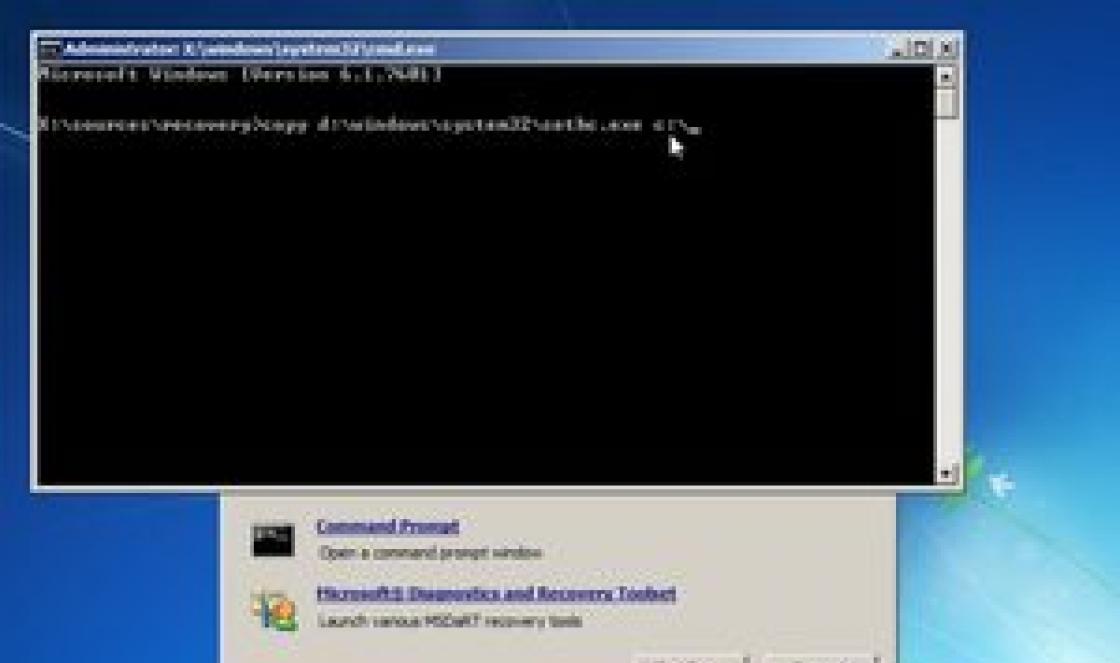Bom dia... Hoje falaremos sobre Como limpar a unidade C do sistema no Windows 7. Tudo o que está instalado na área de trabalho está conectado ao Drive C.
Limpando a unidade C do sistema usando ferramentas integradas do Windows 7
E assim, para ter mais memória neste disco, você não precisa armazenar nenhum arquivo grande nele, podendo ser músicas, filmes, jogos, etc. Também é necessário esvaziar periodicamente a Lixeira, que também acumula uma grande quantidade de arquivos excluídos pelo usuário.
Vá em frente. Vá para “Meu Computador” - “Disco C do Sistema” - Vá para a pasta “Windows” - pasta “Temp”. Aliás, meu disco agora tem 285 GB de espaço livre, depois de limpar o disco veremos quanto ainda resta.
Esta pasta contém arquivos e pastas que precisam ser excluídos; iremos excluí-los imediatamente após a lixeira, para que não tenhamos que esvaziá-la novamente mais tarde com “Shift+Delete”.
Vamos para a próxima etapa. Vá em “Meu Computador” na aba “Organizar” - “Opções de Pasta e Pesquisa”, vá até a aba “Exibir”, desça até o final, marque a caixa “Mostrar arquivos, pastas e unidades ocultas”, desmarque o caixa “Ocultar arquivos protegidos do sistema”, clique em “SIM”, confirme “OK”.
Em seguida, vá em “Meu Computador”, “Disco C do Sistema”, “Usuários”, o nome do computador no meu caso é o nome “Max”, cada computador terá seu próprio nome. Este nome de computador é fornecido durante a instalação do Windows 7. Vá para a pasta “App Data” - “Local” - “Temp”.
Como você pode ver, também há um grande número de arquivos e pastas dos quais não precisamos. Também os excluímos usando “Shift + Delete”. Alguns arquivos podem não ser excluídos porque já estão em uso por alguns programas.
A próxima coisa que precisamos fazer. Vá em “Meu Computador” - “Disco C” e lá encontramos o arquivo “hiberfile.sys”.
Este arquivo é responsável por permitir que o computador entre no modo de hibernação. Por exemplo: Você estava jogando algum jogo, ou tem algum programa importante aberto, precisa sair por algum tempo e para não iniciar os programas novamente, basta ir em “Menu Iniciar” - “Desligar” - “Hibernação” .
Se você não precisa deste modo, pode desativá-lo; para mim, ocupa 2,95 GB de memória, mas talvez mais.E como desabilitar este modo. Vá ao menu Iniciar, escreva cmd na barra de pesquisa e execute este arquivo como administrador. Uma janela como esta aparecerá na qual você precisa inserir o seguinte powercfg hibernate off
Com este comando desabilitamos este modo. Pressione “Enter”, tudo como você vê, o arquivo desapareceu automaticamente da Unidade C. O que mais você pode fazer, de que outra forma você pode limpar a Unidade C.
Vá em “Meu Computador”, clique com o botão direito e selecione “Propriedades” - “Limpeza de Disco”. Aqui você precisa esperar um pouco. Depois disso, vá até a aba “Avançado”, na janela inferior de recuperação do sistema e cópia de sombra, clique em “Limpar”, na janela que aparecer clique em “Excluir”, “OK”, “Excluir arquivos”. O processo de limpeza do disco começará. Quando a limpeza estiver concluída, clique em “OK”.

O problema com o lixo do computador causa transtornos a quase todos os usuários, ano após ano. Neste artigo vou dizer como limpar o disco local C.
Se o seu PC ficar visivelmente mais lento, será útil limpar arquivos desnecessários e, assim, acelerar o seu computador.
Para saber como fazer você mesmo corretamente, leia o artigo completo ou assista ao vídeo no final do artigo.
Introdução
Muitas pessoas se perguntam sobre a lentidão do computador e passam horas buscando informações na Internet. Um dos principais motivos é a desordem do Disco Local C. O PC passa a funcionar mais devagar porque é neste disco que está localizado o sistema operacional, que é responsável por todas as ações realizadas.
Como resultado do entupimento dos arquivos do sistema operacional, começamos a notar erros nos processos de trabalho e respostas lentas do programa. Imagine usar um exemplo da vida real: você corre com tênis ou calçados esportivos para melhorar seu condicionamento físico. Agora pegue um saco de batatas em cada ombro e tente correr, que tal? Acho que a diferença vai ser perceptível, o mesmo acontece no disco local, enquanto o vazio funciona rápido, acumulou muito lixo e começa a funcionar devagar.
É por isso que você deve, pelo menos às vezes, limpar seu PC e excluir arquivos desnecessários.
Limpe a área de trabalho e seu impacto no disco local C
Queridos amigos, primeiro quero chamar a atenção para a área de trabalho do seu PC, pois muitos não sabem como utilizá-la corretamente. E a sua condição correta reside na sua pureza.
Todos os arquivos e pastas localizados na área de trabalho são gravados na memória da unidade local C, então pense dez vezes antes de jogar álbuns de música e novos filmes nele, funcione corretamente agora, transfira todos os dados da área de trabalho para a unidade local D ou outras existentes , isso é significativo facilitará o funcionamento do sistema operacional e liberará a memória da unidade C. Se precisar de acesso rápido a alguns programas ou arquivos, faça atalhos para eles, este será o caminho certo.
Limpando manualmente arquivos temporários e desnecessários do seu computador
Antes de passar para esta etapa, você precisa entender um pouco que ao executar qualquer programa em um computador, o sistema operacional cria arquivos temporários, mesmo quando você está apenas navegando na Internet, alguns dados são registrados como arquivos temporários.
Na verdade, isso é feito para agilizar o trabalho, como? Digamos que você abriu o site Odnoklassniki, o sistema gravou várias fotos grandes do site em uma pasta com arquivos temporários e, na próxima vez que você for ao Odnoklassniki, o computador não baixa informações do servidor do site, mas tira várias fotos grandes de os arquivos temporários previamente gravados na pasta.
Sim, isso é útil, a pasta com arquivos temporários “incha” a tal ponto que começa a desacelerar o PC e a maior parte da memória do Disco Local C fica entupida, o que às vezes também leva a erros.
Para excluir esses arquivos temporários, basta ir até a pasta desejada com esses mesmos arquivos temporários e excluir tudo de lá. A propósito, não se preocupe, não há arquivos de sistema lá e você não excluirá nada do que precisa, fique à vontade para entrar e limpá-lo.
Para fazer isso, vá para o diretório:
Meu computador/unidade local C/Windows/Temp

Entramos nesta pasta, circulamos todos os arquivos e os excluímos, esvaziamos a lixeira.
Análise e remoção de programas, jogos e arquivos antigos e desnecessários
Esta seção pode ser dividida em duas etapas. A primeira é bastante simples, envolve a remoção de jogos e programas antigos e desnecessários. Para fazer isso, basta ir ao painel de controle do programa e excluir os aplicativos que você mesmo instalou; ao ver nomes familiares, você definitivamente não ficará confuso.
1. Vá para o menu Iniciar - Painel de Controle - Programas e Recursos e veja a seguinte janela à sua frente:

Nesta janela encontramos programas que não precisamos, selecione-os e clique no botão excluir/alterar na parte superior, fazendo isso um por um com cada aplicativo ou jogo desnecessário. Este processo também limpará a memória da unidade local C.
O objetivo da ação é identificar a pasta ou arquivo problemático, e para nós são objetos que ocupam uma quantidade significativa de memória. Não está muito claro? Vou explicar tudo agora.
Vamos para o disco local C e vemos as pastas à nossa frente, o número pode ser diferente para cada pessoa

Agora começamos a analisar cada pasta por vez, primeiro verifique o volume da primeira pasta

Nosso objetivo é descobrir quanta memória ocupa no computador

Olhamos e vimos que a pasta ocupa apenas 8,13 MB, não nos interessa esse tamanho, procuramos apenas arquivos enormes que pesam vários GB.
O que devo fazer se não entender nada sobre tamanhos de arquivo?
Se você tiver dificuldade em entender o tamanho dos arquivos ou não souber distingui-los, recomendo usar meu livro online: Como dominar um computador do zero. Nele você encontrará respostas para todas as suas perguntas.
Ficamos um pouco distraídos, mas tudo bem, vamos continuar, passar para a próxima pasta e verificar também seu peso até encontrar pastas cujo volume te assusta. Provavelmente, haverá duas pastas: Windows e Arquivos de Programas.
Assim que identificamos uma pasta que ocupa muito espaço, vamos até ela e também analisamos tudo o que contém determinando o peso. Eventualmente você encontrará arquivos ou pastas que ocupam uma grande quantidade de memória em sua unidade local C, copie seus nomes e procure na Internet o que são esses arquivos e de que programa eles são, provavelmente você ficará surpreso com a quantidade de lixo que você encontrará.
Atenção, se você é um usuário totalmente novato, então não use este método, apenas ignore-o, pois no processo você pode remover os componentes ou programas necessários, o que levará a circunstâncias desastrosas.
Usamos os recursos integrados de limpeza de discos locais
Os criadores do sistema operacional não se esqueceram dos usuários e inicialmente adicionaram recursos básicos ao Windows para limpeza simplificada de discos locais. Isso nem sempre é eficaz, mas conhecer esse método também será útil e não consumirá muito tempo.
Para fazer isso, você precisa ir ao meu computador, selecionar o disco local para limpar e clicar com o botão direito nele e selecionar a linha de propriedades.

Agora veremos informações sobre o disco à nossa frente, precisamos clicar no botão limpar disco

Você precisará esperar um pouco até o programa iniciar, você verá algo assim:
Quando o programa iniciar, você verá uma janela à sua frente na qual deverá marcar as caixas ao lado das seções que deseja limpar, aqui apenas marquei todas as caixas e clico em OK.

Limpe automaticamente o cache e o registro usando Ccleaner
Agora podemos relaxar um pouco, então o programa de limpeza automática funcionará para nós. Chama-se CCleaner, você pode ler como baixá-lo corretamente e de onde no artigo sobre como limpar o registro do seu computador. Depois de instalá-lo, inicie-o. Clique na seção de limpeza, primeiro selecione a seção Windows e só depois clique no botão de análise.

Agora veremos diante de nós todos os arquivos que o programa pode limpar sem causar danos ao seu PC, no topo onde estará escrito análise concluída você poderá ver aproximadamente quanto espaço o programa irá liberar para você. Clique no botão limpar
Reanimar ou acelerar o seu computador depois de limpar a bagunça
Depois de ter feito um trabalho tão grande, você só precisa trazer seu computador de volta à vida, para isso você precisa colocar todos os arquivos em suas prateleiras. Isso irá acelerar o seu computador e evitar alguns erros. Este processo é chamado de desfragmentação. Recentemente dediquei um artigo inteiro a isso, que recomendo que você leia.
Agora é hora de consolidar o conhecimento, assista ao vídeo em que eu mesmo passo todas as etapas de limpeza do Disco Local C na ordem. Boa sorte amigos e não se esqueçam de se inscrever nas novidades do meu site, a assinatura é um pouco menor, sejam alfabetizados em tudo!
Olá a todos os amigos!
Se você se preocupa com o funcionamento rápido do seu computador, então pelo menos a cada três meses você precisa realizar uma limpeza global do sistema de vários tipos de lixo. Se você não fizer isso, seu computador simplesmente ficará lento.
Depois de usar o computador por um longo tempo, muito lixo se acumula, livrar-se dele pode liberar gigabytes de espaço livre no disco rígido, limpando o lixo do disco em três etapas. Este artigo é para iniciantes. Use-o e você realmente notará a diferença ANTES e DEPOIS de limpar seu disco rígido. O mais interessante é que vamos nos livrar da pasta Temp. Saiba mais sobre ela:
Etapa 1) limpar o lixo do seu computador - manualmente
Limpar a unidade “C” do sistema no Windows 7 é um procedimento bastante simples, mas antes de usar os programas vamos preparar nosso computador. Para fazer isso, usaremos ferramentas padrão do sistema. Vamos para " Começar» —>» Computador"e vemos nossos discos. Aponte o mouse para a unidade C e pressione o botão direito do mouse. Vá para propriedades e execute a limpeza de disco.

O programa de limpeza será iniciado, avaliará o volume e preparará os arquivos para exclusão.
Atenção! Se você estiver limpando o disco pela primeira vez, isso poderá levar muito tempo, até várias horas. Portanto, especialmente para “Pacientes Negligenciados” é necessária a realização da limpeza à noite.

Verificamos todas as caixas antes de limpar. Olhe na lixeira, talvez você ainda tenha os arquivos necessários lá.
 Não se esqueça de ir até a aba Avançado, onde você pode remover programas desnecessários e restaurar pontos.
Não se esqueça de ir até a aba Avançado, onde você pode remover programas desnecessários e restaurar pontos.  Clique em " OK"—> « Deletar arquivos» o lixo desnecessário foi removido. A preparação do sistema está concluída, vamos passar para a “artilharia pesada” - usaremos um programa poderoso para remover detritos residuais.
Clique em " OK"—> « Deletar arquivos» o lixo desnecessário foi removido. A preparação do sistema está concluída, vamos passar para a “artilharia pesada” - usaremos um programa poderoso para remover detritos residuais.
Passo 2. CCleaner - continue a limpeza do disco
Continuamos limpando. E um programa legal chamado CCleaner vai nos ajudar nisso. Este é o utilitário mais popular entre os limpadores de lixo. Baixe o programa portátil (a versão portátil não requer instalação). O download começará automaticamente. Inicie o programa, clique em " Analisar"(Análise), após a digitalização" Execute o limpador"(Limpeza). A linguagem do programa muda assim: Opções» —> « Configurações» —> « Linguagem» —> « russo«.
 Você também pode limpar o registro, acho que você vai descobrir - a interface não poderia ser mais simples. Vamos para a próxima etapa.
Você também pode limpar o registro, acho que você vai descobrir - a interface não poderia ser mais simples. Vamos para a próxima etapa.
Etapa 3. FreeSpacer - limpe completamente os detritos do disco do computador
O programa se chama FreeSpacer e instale-o no seu computador. Direi algumas palavras sobre este programa maravilhoso.
Já uso o FreeSpacer há muito tempo, o que gosto nele é que não tem configurações complicadas, tudo se resume a duas ações: pesquisar e deletar, é distribuído gratuitamente e não apaga nada desnecessário. Também quero falar sobre a sua eficácia; removeu a dor do meu amigo 20 shows de lixo e esse não é o limite.

Inicie o programa e clique em " Procurar.» Não deve haver outros programas ou aplicativos em segundo plano em execução no sistema.
Qualquer sistema operacional, durante sua operação, salva alguns arquivos temporários em uma área especialmente designada do espaço em disco. Assim, uma quantidade bastante substancial de informações, especialmente informações desnecessárias, acumula-se gradualmente. É por isso que é importante limpar periodicamente a unidade C. Existem 10 maneiras de liberar espaço na unidade C que parecerão simples até para um iniciante.
Navegador por métodos
1 maneira. Usando o utilitário Windows.
10 maneiras de limpar um disco incluem a maneira principal e não a mais eficaz de limpar o disco do sistema de arquivos desnecessários. Este é um utilitário integrado do Windows. Graças a ele, você pode excluir dados que não afetam o funcionamento e são desnecessários ao sistema, e isso leva apenas alguns minutos. Para fazer isso, você precisa iniciar a ferramenta abrindo a janela “Meu Computador” e selecionando as propriedades da unidade C. No menu que aparece, selecione a guia “Geral”, que geralmente abre por padrão. Em seguida, você terá que clicar no botão limpar. Após um determinado período de tempo, o utilitário pode exibir uma lista de arquivos temporários, informações sobre o funcionamento do sistema operacional e até dados localizados na Lixeira.
Interessante: 6 maneiras de codificar informações
Método 2. Manualmente.
Não muito rápido, mas o mais eficaz será uma das 10 maneiras de limpar o disco, que envolve a exclusão manual de arquivos desnecessários. Vale a pena descobrir quais programas não são necessários. O menu do “Painel de Controle” vai ajudar nisso. Abrindo o item “Programas e Recursos”, você verá que várias dezenas de aplicativos foram instalados no computador e o tamanho de cada um deles. Caso a coluna com dimensões não seja exibida, deve-se selecionar a visualização “Tabela”. Depois disso, pode-se avaliar o volume ocupado pelos aplicativos e retirar os mais volumosos.
3 maneiras. Esvazie o carrinho.
É importante lembrar que todos os arquivos excluídos são enviados com mais frequência para a Lixeira. Uma pasta chamada “Lixo” funciona como armazenamento temporário para tudo o que é excluído. Na verdade, esta pasta ocupa muito espaço no seu PC. Para finalmente se livrar dos dados da lixeira, você deve clicar com o botão direito sobre eles e selecionar o item apropriado “Esvaziar Lixeira”.
4 vias. Limpar pastas Temp.
O Windows possui 2 pastas temporárias onde vários arquivos temporários são armazenados. Por exemplo, arquivos necessários ao instalar drivers, programas, atualizar antivírus ou Windows. Depois que esses arquivos se tornarem inúteis, você pode simplesmente excluí-los, liberando espaço na unidade C. Para fazer isso, você terá que abrir “Computador – unidade C – pasta Windows”, encontrar a pasta Temp e excluir todo o conteúdo.
Interessante: 10 maneiras de proteger arquivos contra roubo
5 maneiras. Restaure o sistema.
Outra maneira de liberar espaço na unidade C é excluir os pontos de verificação de recuperação. Eles também ocupam um certo número de megabytes. Para vê-los, vá em “Iniciar – Todos os Programas – Acessórios – Ferramentas do Sistema – Restauração do Sistema”.
6 vias. Limpe sua área de trabalho.
Se quiser limpar a unidade C, a primeira coisa que você precisa fazer é limpar sua área de trabalho. Todos os arquivos que estão na área de trabalho do computador estão fisicamente localizados na unidade “C”. Nesse sentido, mover arquivos da área de trabalho para outra unidade, por exemplo, a unidade D, ajudará instantaneamente a liberar uma grande quantidade de espaço ocupado no sistema.
7 maneiras. Utilize CCleaner.
Um excelente programa chamado CCleaner pode ajudar a limpar a unidade C. É o utilitário mais popular entre os limpadores de lixo.
Interessante: 4 maneiras de se proteger contra malware
8 maneiras. Remova duplicatas.
Arquivos duplicados são um problema mais sério. E quase todo mundo tem. Na verdade, as mesmas pastas com fotos, músicas e vídeos estão sempre no disco. Eles são verdadeiros comedores de espaço em disco. Você pode encontrá-los sem usar um programa especial, especialmente se tiver boa memória. Se sua memória estiver ruim, você pode usar um software especial, por exemplo, o programa Duplicate Killer.
9 maneira. Remova programas não utilizados.
A remoção de programas não utilizados ajudará a liberar espaço na unidade C mais rapidamente, mas alguns programas ocupam muito pouco espaço e excluí-los dificilmente alterará o quadro geral. Portanto, na seção Programas e Recursos, os programas podem ser classificados por tamanho. Para fazer isso, pressione Win+X e selecione “Programas e Recursos”. Você deve clicar no nome do campo “Tamanho” com o mouse para que os aplicativos sejam ordenados por tamanho. A seguir, você pode selecionar os programas necessários e clicar no botão “Excluir”.
10º caminho. Desative o modo de suspensão.
Quando o computador está no modo de suspensão, o sistema salva o conteúdo da RAM no disco rígido. Isso permite que o usuário, durante o processo de ativação do computador, continue a utilizá-lo de onde parou. O Windows armazena o conteúdo da RAM no arquivo Hiberfil.sys na unidade C. Para economizar espaço no disco rígido, você deve desabilitar o modo de suspensão e excluir o arquivo Hiberfil.sys.
Agora escreva um comentário!
Mais cedo ou mais tarde, unidades de sistema e laptops ficam entupidos com informações desnecessárias e desnecessárias. Como limpar arquivos e programas da unidade C se você já percebeu que seu computador está muito mais lento do que nos primeiros dias após a compra?
Às vezes, o volume ocupa mais espaço em disco do que os programas e arquivos necessários. Isso afeta o desempenho do PC, diminui sensivelmente, os programas começam a demorar muito para responder aos comandos dados. Além disso, não é necessário carregar constantemente o computador com jogos, aplicativos e arquivos. O espaço em disco do seu PC pode ficar obstruído ao navegar na Internet sem baixar programas desnecessários.
Não se apresse em chamar um especialista, mas verifique você mesmo o espaço em disco. Clique com o botão direito:
1. Comece,
2. Computador.

Encontre a unidade local (C:) e clique com o botão esquerdo nela, selecionando “Propriedades” na lista proposta.
Será aberta uma janela com uma aba “geral”, onde você poderá visualizar informações sobre o espaço livre e utilizado.

Se a linha “Free” indicar uma pequena quantidade (menos de 5 GB) de espaço livre, será necessário limpar o conteúdo do disco.
Você precisa começar a limpar o disco com as pastas mais populares:
1. Favoritos,
2. Bibliotecas.
Limpando a pasta Favoritos e Bibliotecas na unidade (C:)
Clique com o botão direito:
Começar,
Computador.
Encontre a pasta “favoritos”, que inclui as subpastas principais: “downloads”, “desktop”; e adicionais, dependendo dos programas instalados, por exemplo, Yandex.Disk e outros serviços em nuvem.
Agora você pode abrir uma subpasta por vez e, sem arrependimentos, excluir todos os arquivos desnecessários de lá. A pasta de downloads pode ser totalmente liberada porque armazena informações que já estão no computador. Estes são vários programas rar e zip arquivados que já foram descompactados e instalados no computador. Provavelmente existem atalhos desnecessários deles na área de trabalho. Existem também downloads antigos que foram excluídos da área de trabalho há muito tempo devido à inutilidade.
Verifique a pasta “desktop” da mesma forma. Ele contém tudo o que você está acostumado a ver no monitor. Você pode ter arquivos ou pastas desnecessários lá.
Os demais arquivos: fotos, músicas e programas da pasta “Favoritos”, que raramente são usados, mas por algum motivo são necessários, é melhor transferi-los para um disco separado, memória flash ou carregá-los em qualquer espaço na nuvem : Yandex.Disk, nuvem de correio . Isso liberará uma quantidade significativa de espaço em disco.
Agora vá até a pasta “Bibliotecas” e libere ao máximo as subpastas:
Vídeo,
Documentação,
Imagens,
Música.
O material restante pode ser transferido para um disco separado. Quanto mais limpa a unidade (C:), mais produtivo é o PC.
Cuide bem do espaço livre com antecedência para que no futuro fique menos obstruído. Você pode transferir a maioria das subpastas do disco (C:) para (D:), que, via de regra, fica vazia quando o espaço do disco principal está completamente cheio.
Subpastas: downloads, desktop - podem ser enviadas com segurança para o disco (D :). Acesse as propriedades de cada subpasta, na aba “geral”, altere sua localização de C:\Users\ADMIN\Downloads e C:\Users\ADMIN\Desktop para D:\.

Limpando a pasta temporária (pasta temporária do Windows)
Diferentes programas armazenam seus arquivos temporários na pasta temporária. “Temporário”, neste caso, significa que esses arquivos são desnecessários e podem ser facilmente limpos. Esta pasta precisa ser limpa periodicamente, pois alguns programas excluem seus arquivos e outros não. Com o tempo, a pasta pode ficar entupida de lixo e ocupar até 20 GB de memória.
A maneira mais fácil de limpar seu computador é executar um programa especial. Hoje existem muitos deles, entre eles os mais famosos são Glary Utilites e CCleaner.
Se não houver programa de limpeza e você não quiser instalá-lo, limpe-o manualmente. Para limpá-lo, você precisa ir até a pasta temporária, que está localizada no disco (C:), mas antes disso é necessário fechar todos os programas em execução. Dependendo do sistema operacional do seu PC, escolha uma das seguintes opções:
Para XP: “Iniciar” e depois “Executar”;
Para Vista e Windows 7: Iniciar, Todos os Programas, Acessórios, Executar.
Na linha que aparece, digite o comando “%temp%” (sem aspas), clique em “ok”.

Uma pasta será aberta com uma lista interminável de arquivos diferentes. Exclua tudo, nada de ruim acontecerá.
Uma maneira ainda mais fácil de limpá-lo é clicar no botão “limpar disco”. Ele está localizado nas “propriedades” da unidade C, acessada com o botão esquerdo do mouse.
Limpando cache
Os navegadores modernos armazenam em cache as páginas da Internet visualizadas, ou seja, armazenam cópias delas na memória. Isso faz com que os sites que você visita com frequência carreguem mais rápido, por isso é um recurso conveniente. Com o tempo, a memória fica obstruída, as informações sobre novas páginas não são armazenadas em cache e isso leva ao carregamento lento dos sites. A internet parece estar mais lenta que o normal. Para ver fotos ou vídeos é preciso esperar muito tempo para carregar. Todos esses dados devem ser excluídos.
Graças à operação de limpeza de cache, você excluirá de lá cópias de páginas de sites antigos, para onde nunca mais retornará. É verdade que junto com o cache das páginas antigas, as informações sobre as novas também serão apagadas. Mas não é assustador. Os sites atuais serão salvos na memória novamente.
A maneira mais fácil de limpar o cache é usar o programa CCleaner mencionado anteriormente. Vale considerar que ao limpar o cache, as informações sobre logins e senhas são apagadas caso você ignore e não desmarque o campo “logins e senhas”.
O cache pode ser limpo no próprio navegador. Isso é feito de maneira diferente em navegadores diferentes. Vamos considerar tudo.
Navegador Google Chrome
Sequenciamento:
1. Pressione Ctrl + Shift + Del simultaneamente;
2. Na janela que aparece, selecione os arquivos necessários para limpeza;

3. Limpe o histórico.
Navegadores Opera e Mozilla Firefox
O comando e as ações nos dois navegadores são semelhantes aos do Google Chrome.

Internet Explorer
1. Encontre “serviço” no painel do navegador e clique com o mouse.
2. Aparecerá um menu no qual você deverá encontrar as linhas “opções de internet”, “geral”, “histórico de navegação” na ordem.
3. Marque a caixa e clique em “excluir”.
Removendo programas e componentes desnecessários
O método é adequado para usuários experientes, mas como o computador pode ser restaurado a partir do último ponto de salvamento, um usuário de PC menos experiente pode experimentá-lo.
A remoção de programas ou jogos não utilizados liberará uma enorme quantidade de espaço.
Você precisa escolher:
1. Comece,
2. Painel de controle,
3. Programas, exclusão de programas.
Uma lista de programas aparecerá. Você precisa analisar os programas e remover tudo o que não usa há muito tempo.
Nem todos os programas removem seus componentes quando desinstalados, então você terá que percorrer manualmente a lista e remover tudo.
Ao analisar cada programa, muitos se orientam pelo tamanho dos arquivos, excluindo apenas os grandes. Alguns programas não mostram o tamanho. Isso cria a falsa impressão de que ele pesa zero kb e não atrapalha muito. É melhor removê-lo se não for usá-lo, pois ele pode pesar vários GB ou apenas deixar o computador lento.
É aconselhável salvar imediatamente um ponto de verificação após cada programa e componentes excluídos. Isso irá ajudá-lo em caso de remoção do componente necessário - para retornar o estado do computador que estava antes, mas não há muito tempo. Caso contrário, várias horas de trabalho na remoção de programas podem ir por água abaixo.
Expandindo a memória do seu computador
Para limpar rapidamente o disco (C:), se você não tiver tempo para pensar em cada programa, poderá comprar um disco rígido adicional de terabyte e transferir tudo para ele.
Você também pode alugar espaço de serviços em nuvem e transferir todas as informações disponíveis para uma unidade de terceiros. A maioria dos serviços de armazenamento em nuvem fornece quantidades decentes de memória livre de forma totalmente gratuita.
Para uma análise de disco mais conveniente, use o programa gratuito WinDirStat ou similar.
Graças a ele, você pode escanear seu disco rígido e descobrir quais são os tipos de programas e arquivos e quanto espaço eles ocupam. Se você é um usuário de torrent, com a ajuda do WinDirStat você pode facilmente ver e se livrar de filmes e programas antigos desnecessários que ficam no disco como peso morto e ocupam terabytes. Além disso, o WinDirStat pode mostrar quanto espaço em disco um programa ocupa, mesmo que essa informação tenha sido ocultada de você.
Se você tiver alguma dúvida, ficarei feliz em respondê-la nos comentários.